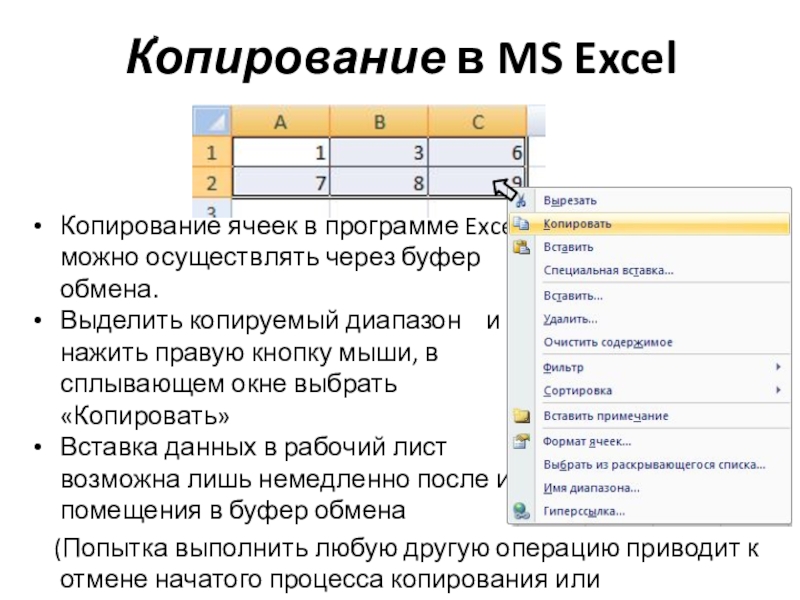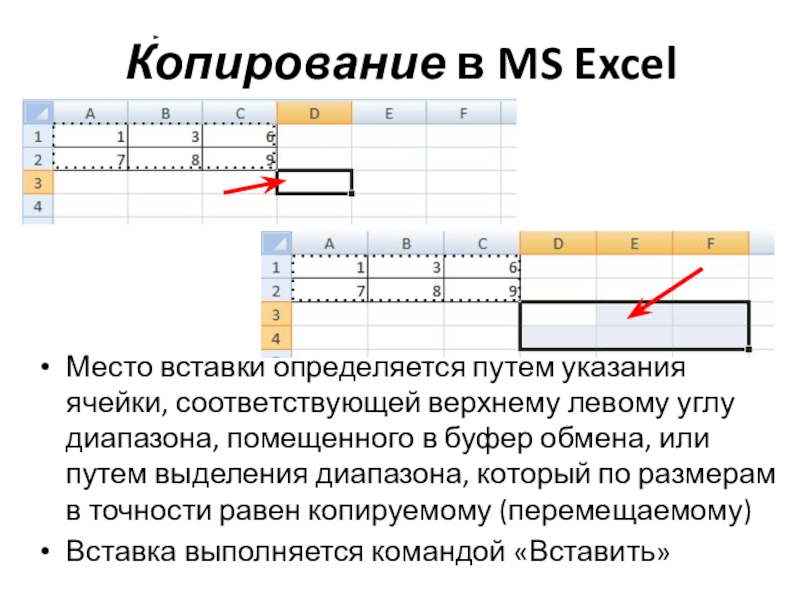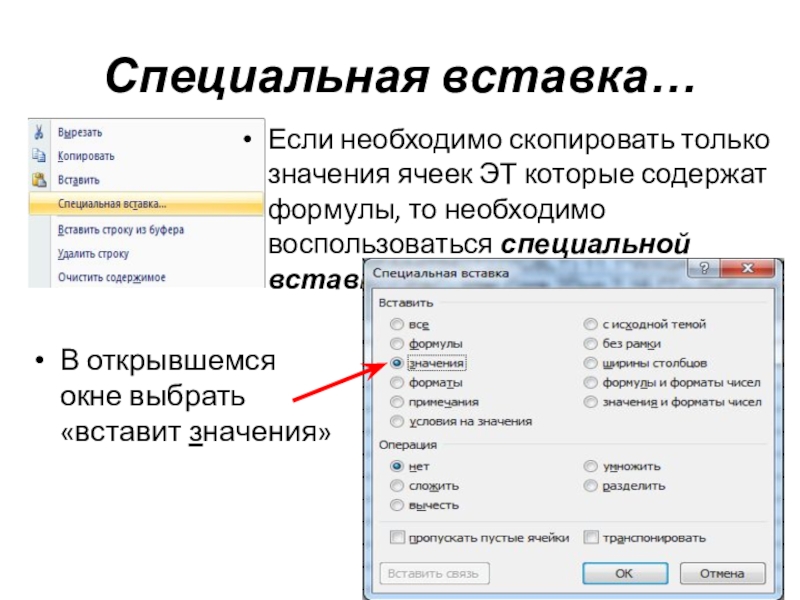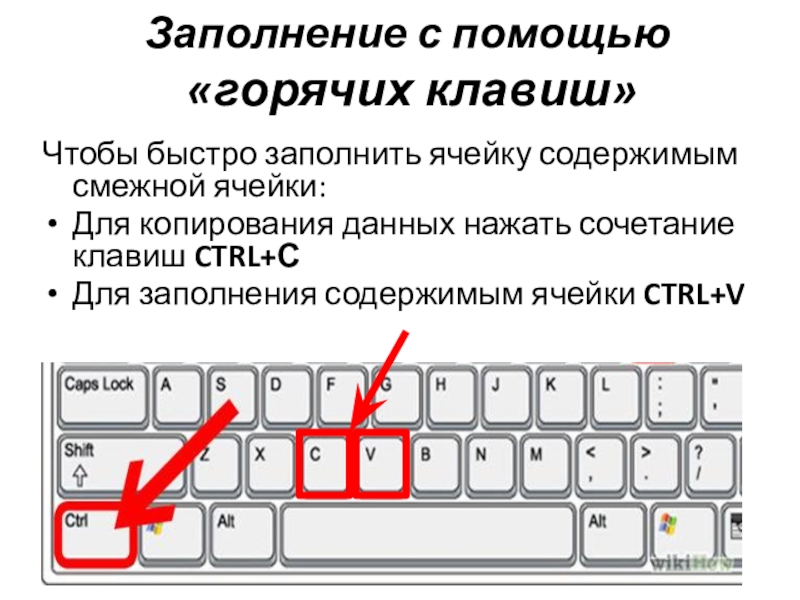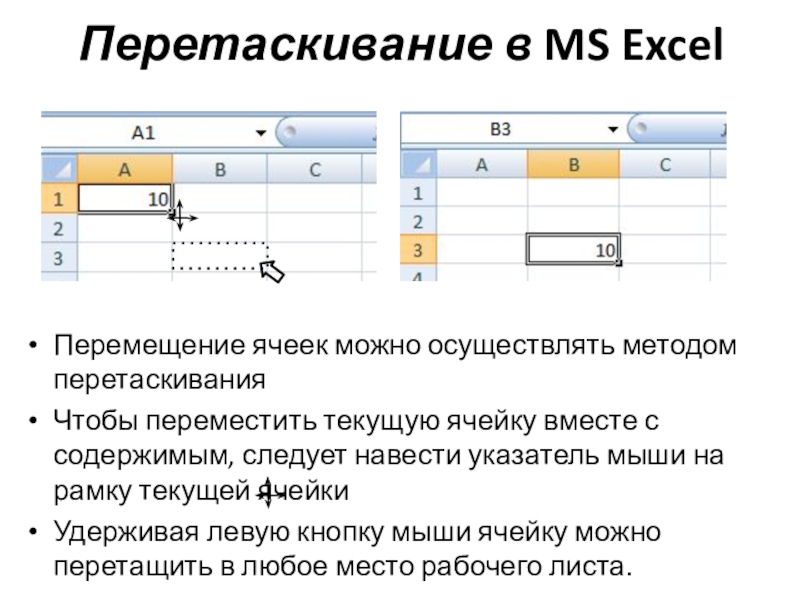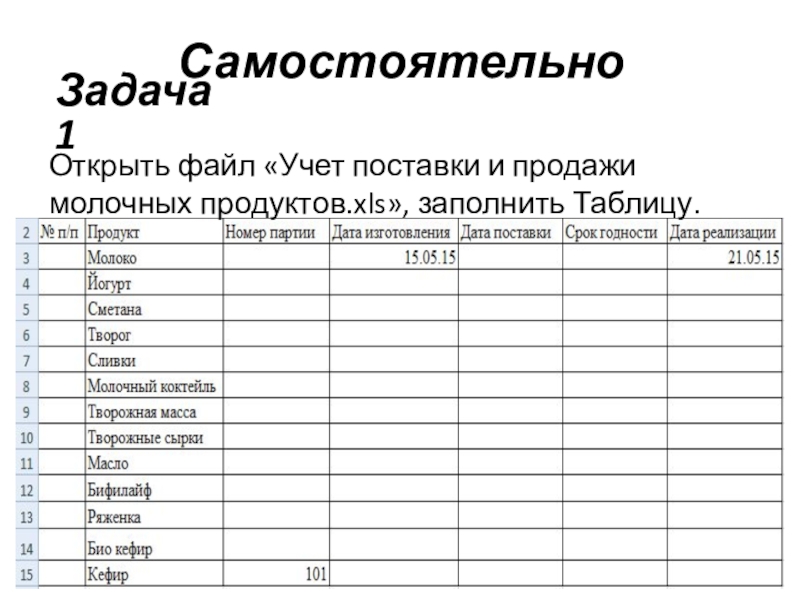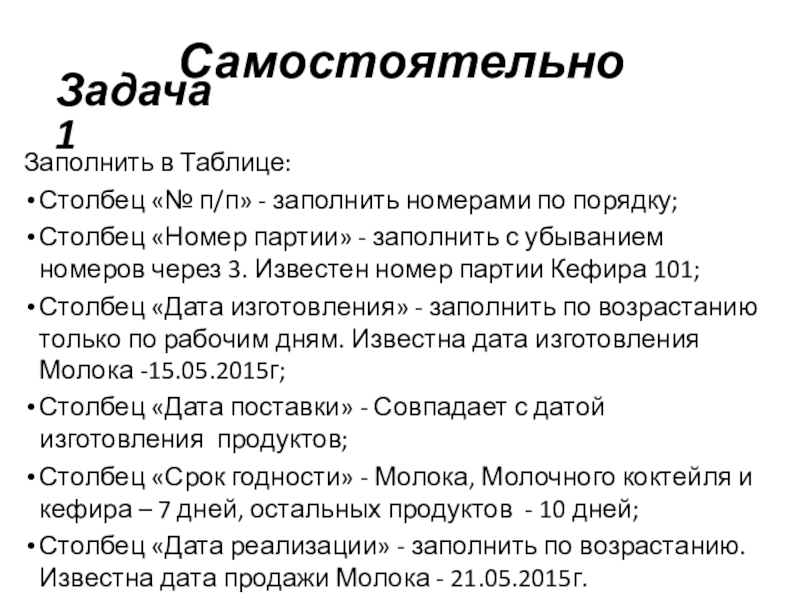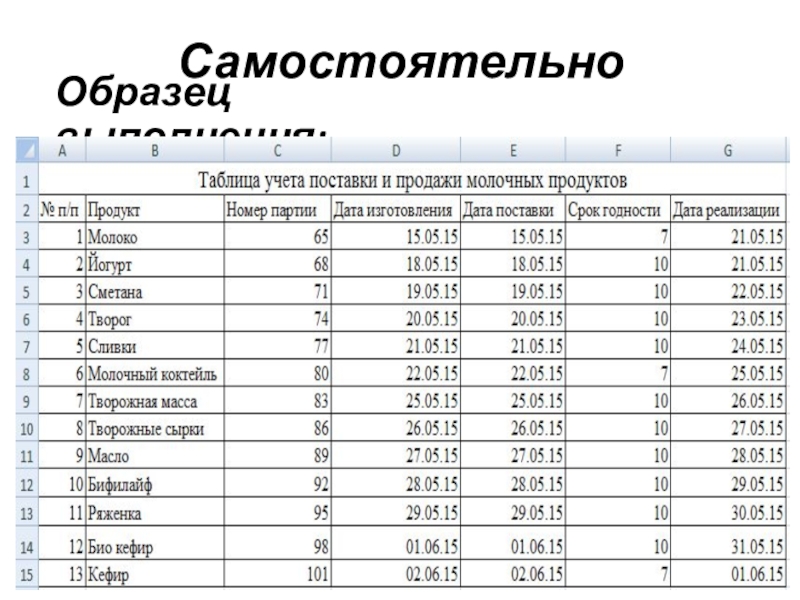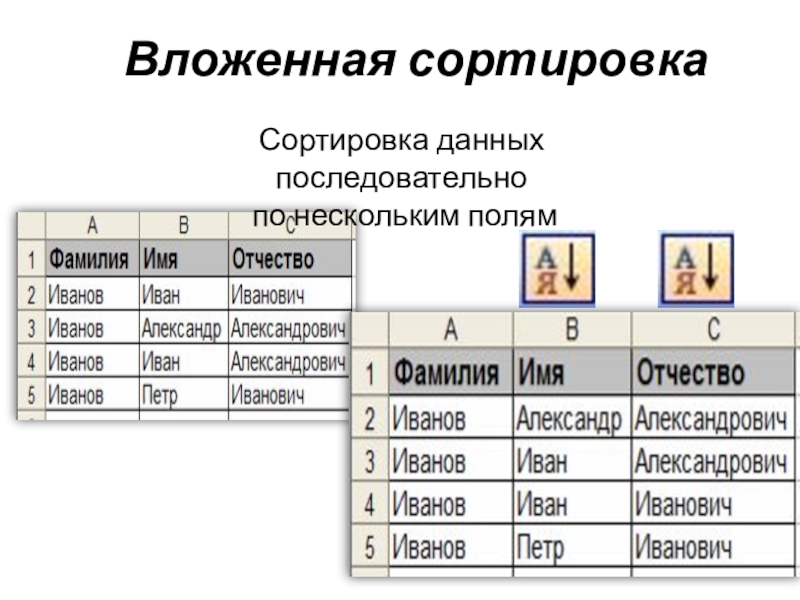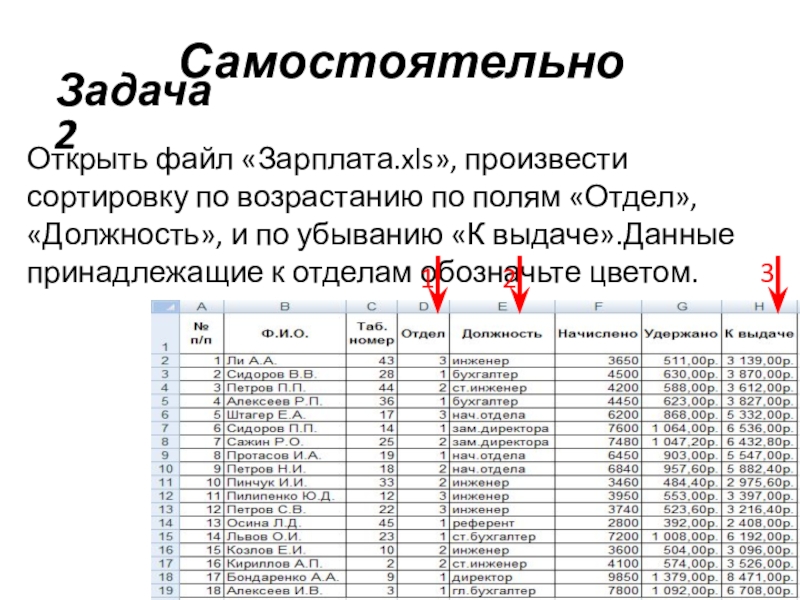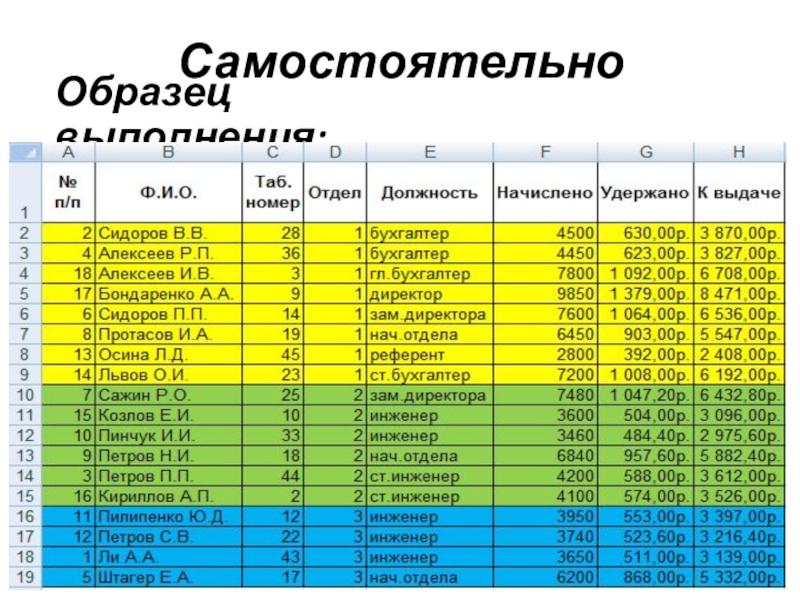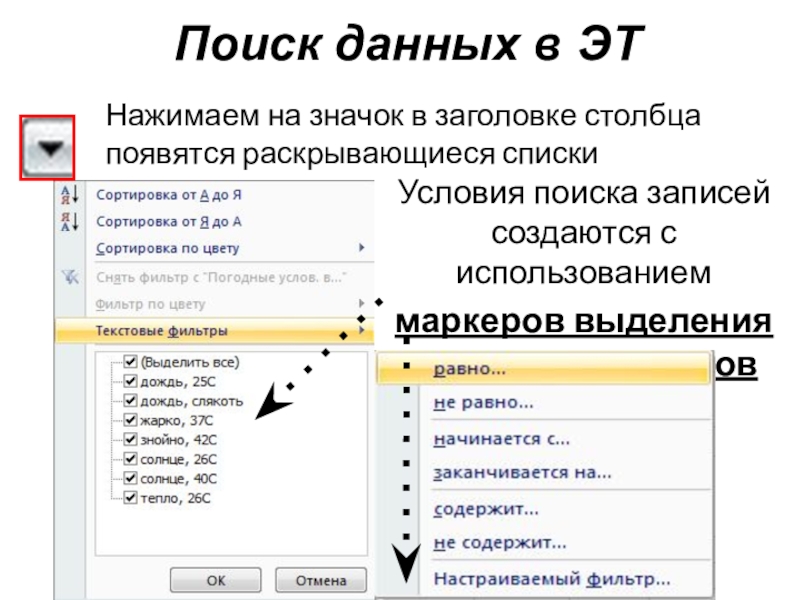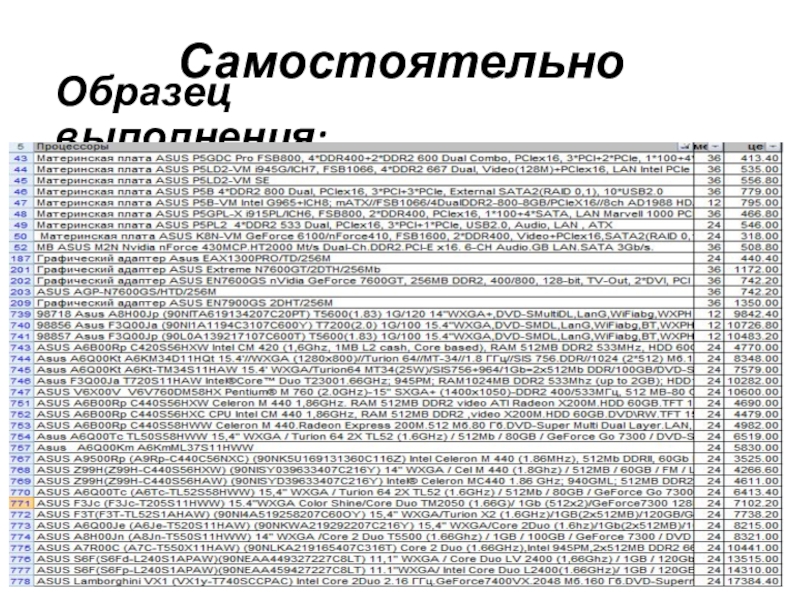- Главная
- Разное
- Образование
- Спорт
- Естествознание
- Природоведение
- Религиоведение
- Французский язык
- Черчение
- Английский язык
- Астрономия
- Алгебра
- Биология
- География
- Геометрия
- Детские презентации
- Информатика
- История
- Литература
- Математика
- Музыка
- МХК
- Немецкий язык
- ОБЖ
- Обществознание
- Окружающий мир
- Педагогика
- Русский язык
- Технология
- Физика
- Философия
- Химия
- Шаблоны, фоны, картинки для презентаций
- Экология
- Экономика
Презентация, доклад по информатике и ИКТ на тему Работа с готовой электронной таблицей (9класс)
Содержание
- 1. Презентация по информатике и ИКТ на тему Работа с готовой электронной таблицей (9класс)
- 2. ПОВТОРЕНИЕКак называется документ, созданный в электронных таблицах?
- 3. Автоматическое заполнение ячеек листа даннымиДля ускорения ввода
- 4. Копирование в MS ExcelКопирование ячеек в программе
- 5. Копирование в MS ExcelМесто вставки определяется путем
- 6. Специальная вставка…Если необходимо скопировать только значения ячеек
- 7. Заполнение с помощью «горячих клавиш»Чтобы быстро
- 8. Заполнение с помощью команды «Заполнить»Чтобы заполнить активную
- 9. На вкладке «Главная» в группе «Редактирование» нажмите
- 10. Перетаскивание в MS ExcelПеремещение ячеек можно осуществлять
- 11. С помощью маркер заполнения можно
- 12. Заполнение с помощью функции АвтозаполнениеВ первую ячейку
- 13. Заполнение с помощью функции АвтозаполнениеПример:
- 14. СамостоятельноОткрыть файл «Учет поставки и продажи молочных продуктов.xls», заполнить Таблицу.Задача 1
- 15. СамостоятельноЗаполнить в Таблице:Столбец «№ п/п» - заполнить
- 16. СамостоятельноОбразец выполнения:
- 17. – это упорядочение записей (строк) по значениям
- 18. Для сортировки данных ЭТ выберите (выделите) ячейку
- 19. Сортировка по возрастаниюПри сортировке по убыванию данные выстраиваются в порядке, обратном указанномуСортировка по убыванию
- 20. Вложенная сортировкаСортировка данных последовательно по нескольким полям
- 21. Для сортировки данных ЭТ выберите (выделите) ячейку
- 22. В открывшемся диалоговом окне нажмите кнопку «Сортировка…»Вложенная
- 23. СамостоятельноОткрыть файл «Зарплата.xls», произвести сортировку по возрастанию
- 24. СамостоятельноОбразец выполнения:
- 25. – это отбор записей (строк), удовлетворяющих условиям
- 26. Для поиска данных ЭТ выберите (выделите) столбцы
- 27. Условия поиска записей создаются с использованиеммаркеров выделения
- 28. СамостоятельноОткрыть файл «Прайс.xls». Найти в нем сведения
- 29. СамостоятельноОбразец выполнения:
- 30. СамостоятельноОбразец выполнения:
Слайд 2ПОВТОРЕНИЕ
Как называется документ, созданный в электронных таблицах?
Что является основным элементом
Что может включать в себя формула в электронных таблицах?
Имя ячейки электронной таблицы образуется
В ячейку электронной таблицы можно занести…
Укажите верно, записанную формулу:
а) А2 + В3; б) = А + В3; в) = В3 + А2; г)= АА2 + В3
7. Сколько ячеек находится в блоке А1:В3?
8. В ЭТ выделили группу из 4 ячеек. Это могут быть ячейки:
а) A1:B4; б) A1:C2; в) A1:В2; г) А2:С4
Слайд 3Автоматическое заполнение ячеек листа данными
Для ускорения ввода данных в Microsoft Office
копирование;
«горячие клавиши»;
команду «Заполнить»;
перетаскивание маркера заполнения;
функцию автозаполнения.
Слайд 4Копирование в MS Excel
Копирование ячеек в программе Excel можно осуществлять через
Выделить копируемый диапазон и нажить правую кнопку мыши, в сплывающем окне выбрать «Копировать»
Вставка данных в рабочий лист возможна лишь немедленно после их помещения в буфер обмена
(Попытка выполнить любую другую операцию приводит к отмене начатого процесса копирования или перемещения)
Слайд 5Копирование в MS Excel
Место вставки определяется путем указания ячейки, соответствующей верхнему
Вставка выполняется командой «Вставить»
Слайд 6Специальная вставка…
Если необходимо скопировать только значения ячеек ЭТ которые содержат формулы,
В открывшемся окне выбрать «вставит значения»
Слайд 7Заполнение с помощью
«горячих клавиш»
Чтобы быстро заполнить ячейку содержимым смежной ячейки:
Для
Для заполнения содержимым ячейки CTRL+V
Слайд 8Заполнение с помощью команды «Заполнить»
Чтобы заполнить активную ячейку содержимым смежной ячейки,
Чтобы заполнить несколько смежных ячеек, выделите ячейку с содержим и смежные ячейки, которые требуется заполнить этим содержимым.
Слайд 9На вкладке «Главная»
в группе «Редактирование»
нажмите кнопку «Заполнить»
В сплывающем
пункты: Вниз, Вправо,
Вверх ,Влево.
Заполнение с помощью команды «Заполнить»
Слайд 10Перетаскивание в MS Excel
Перемещение ячеек можно осуществлять методом перетаскивания
Чтобы переместить текущую
Удерживая левую кнопку мыши ячейку можно перетащить в любое место рабочего листа.
Слайд 11 С помощью маркер заполнения можно быстро заполнить диапазон ячеек
чисел
дат
элементов встроенных списков (таких как дни недели, месяцы или годы)
Заполнение с помощью
функции Автозаполнение
Слайд 12Заполнение с помощью
функции Автозаполнение
В первую ячейку введите начальное значение для
В следующей ячейке введите значение, чтобы задать образец заполнения.
Выделите обе ячейки
Наведите указатель мыши на рамку активных ячеек
Удерживая левую кнопку мыши перетащите маркер заполнения по диапазону, который нужно заполнить
Для заполнения в порядке возрастания перетащите маркер вниз или вправо. Для заполнения в порядке убывания перетащите маркер вверх или влево.
Слайд 14Самостоятельно
Открыть файл «Учет поставки и продажи молочных продуктов.xls», заполнить Таблицу.
Задача 1
Слайд 15Самостоятельно
Заполнить в Таблице:
Столбец «№ п/п» - заполнить номерами по порядку;
Столбец «Номер
Столбец «Дата изготовления» - заполнить по возрастанию только по рабочим дням. Известна дата изготовления Молока -15.05.2015г;
Столбец «Дата поставки» - Совпадает с датой изготовления продуктов;
Столбец «Срок годности» - Молока, Молочного коктейля и кефира – 7 дней, остальных продуктов - 10 дней;
Столбец «Дата реализации» - заполнить по возрастанию. Известна дата продажи Молока - 21.05.2015г.
Задача 1
Слайд 17– это упорядочение записей (строк) по значениям одного из полей
Сортировка
После сортировки изменяется порядок следования строк, но сохраняется их целостность
Слайд 18Для сортировки данных ЭТ выберите (выделите) ячейку или столбец на вкладке
Сортировка данных
Данные в ЭТ можно сортировать по возрастанию или убыванию в алфавитном порядке, по датам или по величине чисел.
Слайд 19Сортировка по возрастанию
При сортировке по убыванию данные выстраиваются в порядке, обратном
Сортировка по убыванию
Слайд 21Для сортировки данных ЭТ выберите (выделите) ячейку или столбец на вкладке
Вложенная сортировка
Слайд 22В открывшемся диалоговом окне нажмите кнопку «Сортировка…»
Вложенная сортировка
В открывшемся окне
Укажите имя столбца
Укажите порядок сортировки
Позволяет Выполнить сортировка сразу по нескольким полям
Слайд 23Самостоятельно
Открыть файл «Зарплата.xls», произвести сортировку по возрастанию по полям «Отдел», «Должность»,
Задача 2
1
2
3
Слайд 25– это отбор записей (строк), удовлетворяющих условиям поиска, заданным в форме
Поиск данных в ЭТ
Таблица с примененным фильтром
Слайд 26Для поиска данных ЭТ выберите (выделите) столбцы ЭТ на вкладке «Главная»
Поиск данных в ЭТ
После этого в заголовке каждого столбца появятся значки раскрывающихся списков
Слайд 27Условия поиска записей создаются с использованием
маркеров выделения и
Поиск данных в ЭТ
Нажимаем на значок в заголовке столбца появятся раскрывающиеся списки
Слайд 28Самостоятельно
Открыть файл «Прайс.xls».
Найти в нем сведения о предлагаемых процессорах фирмы
Вывести сведения о товарах, которые произведены фирмой ASUS
Задача 3